sdef(AppleScript用語辞書)に画像が入っているとわかりやすくてよさそうだと思っていました。ただ、その実例がどこにも見つかりません。
見つからない場合には、いろいろ考えればいいわけで、少し考えて試してみたらできてしまいました。
–> Download pickup color.scptd(To ~/Library/Script Libraries)
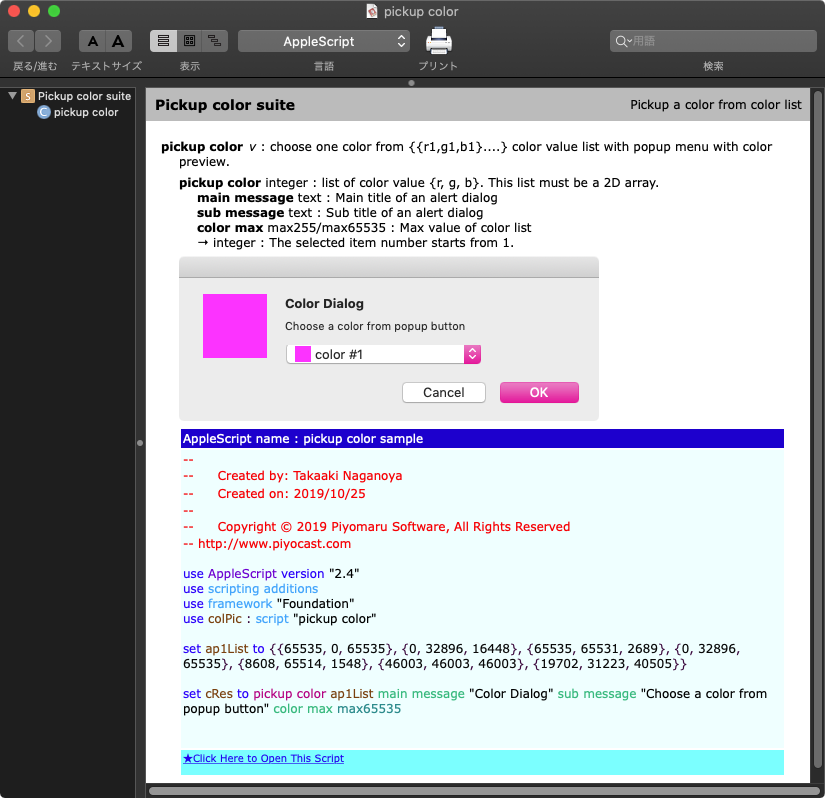
sdefはxml形式のファイルで、その中には基本的にAppleScriptのコマンドやオブジェクト、属性値や列挙値が定義されています。
ただ、それだけだとわかりづらいかも? という配慮から、HTML形式のドキュメントも入れられるようになっています。
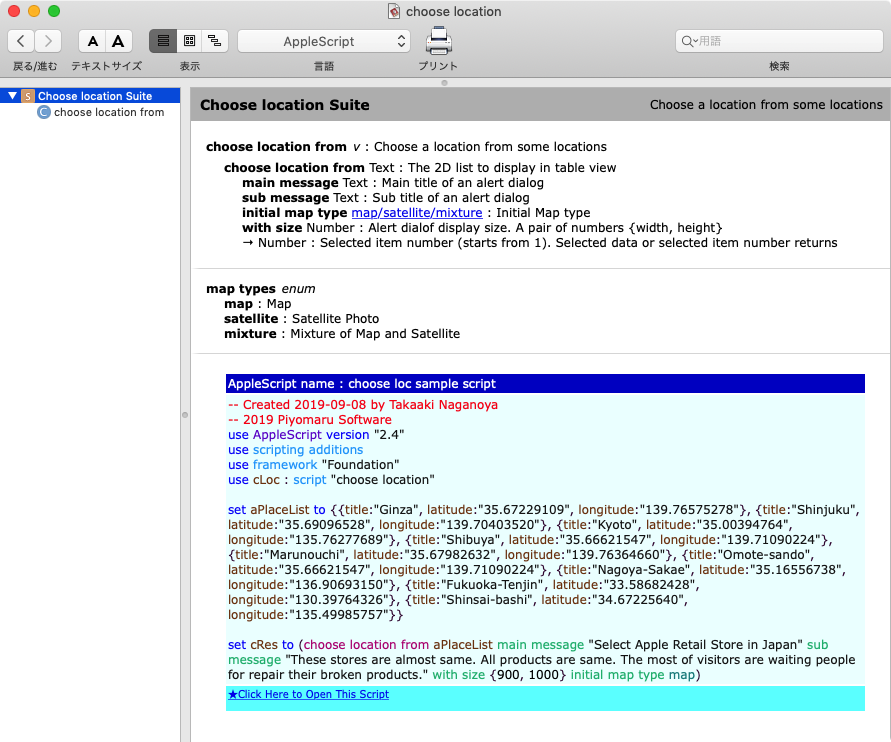
最近のPiyomaru Softwareのライブラリでは、sdef内にサンプルScriptを「applescript://」URL Link入りで本Blogと同様に掲載しています。これだとsdefの容量が大きくなってしまいますが、すぐに利用できる用例が掲載されていないと意味がないと判断し、ライブラリを小分けにすることでバランスを取ろうと考えました。
ここまでで、ワンクリックですぐに試せるサンプルScript入りのAppleScript用語辞書は実現できました。全コマンド、全オブジェクトの定義に対してサンプルScriptが掲載されていれば、迷うこともないでしょう。
そこまで実現しても、やはり内容を画像で伝えたい場合もあるわけで、このHTML形式のドキュメントの中にimg srcタグで画像を指し示せればいいんじゃなかろうかと思っていました。
実際、いろいろパスの書き方を工夫してみたものの、なかなか画像表示できませんでした。その一方で、リンク先が間違っているという表示にはなっているものの、画像表示自体は行えそうな雰囲気のレンダリング結果にはなっていました。
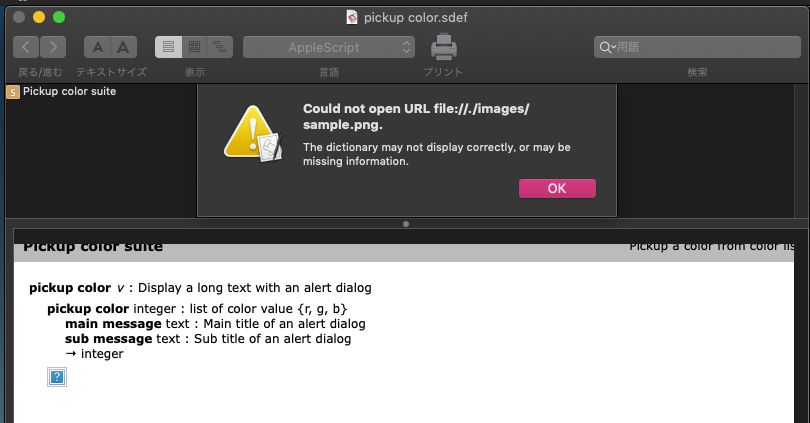
当初、バンドル内の画像を相対パスで指し示したいと試行錯誤していたものの、自分が試した範囲内ではできませんでした。Web上の画像をURLで指し示せば表示されそうな気配はしていたものの、オフライン状態で作業した場合にでも画像は表示されてほしいところです。
そんなときに、画像をbase64エンコードしてimg srcタグの中に直接記述するという荒技を見つけ、そのとおりに書いてみたところ無事表示できたという寸法です。
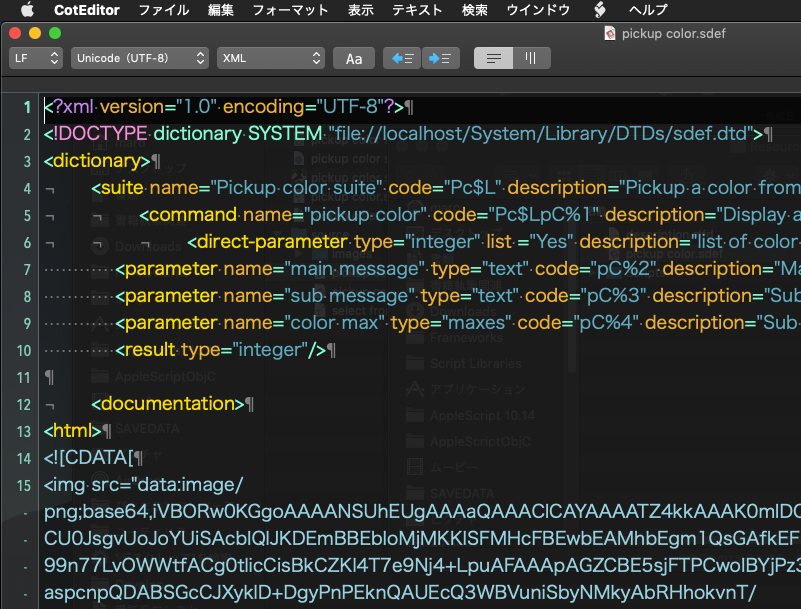
オフライン時に表示されなくてよいのであれば、
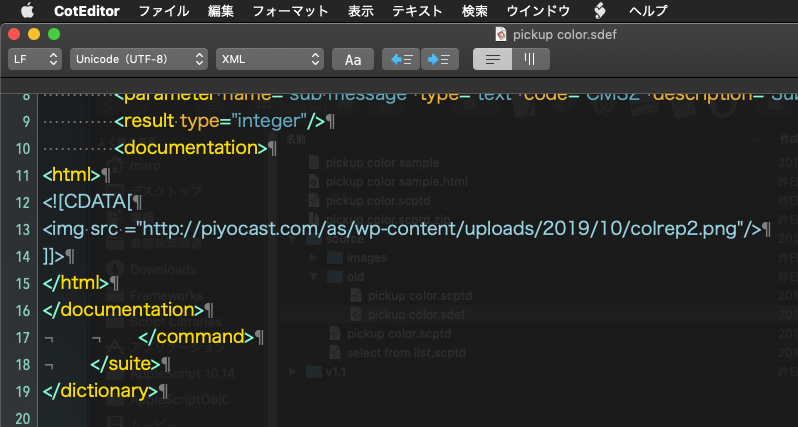
のように、Web上の画像をリンク表示することもできるので、sdefのサイズを大きくしたくないが画像を大量に使いたいという場合にはこちらも検討に値することでしょう。
できないと思いつつ、iframeタグでYouTubeのムービーを埋め込んでみようと試してみましたが、表示されませんでした(iframeのフレーム自体はその大きさのボックスが存在しているもよう)。mpeg4のムービーをWeb上に置いてリンクしてみたらムービー再生できました。フルスクリーン再生も可能でした。
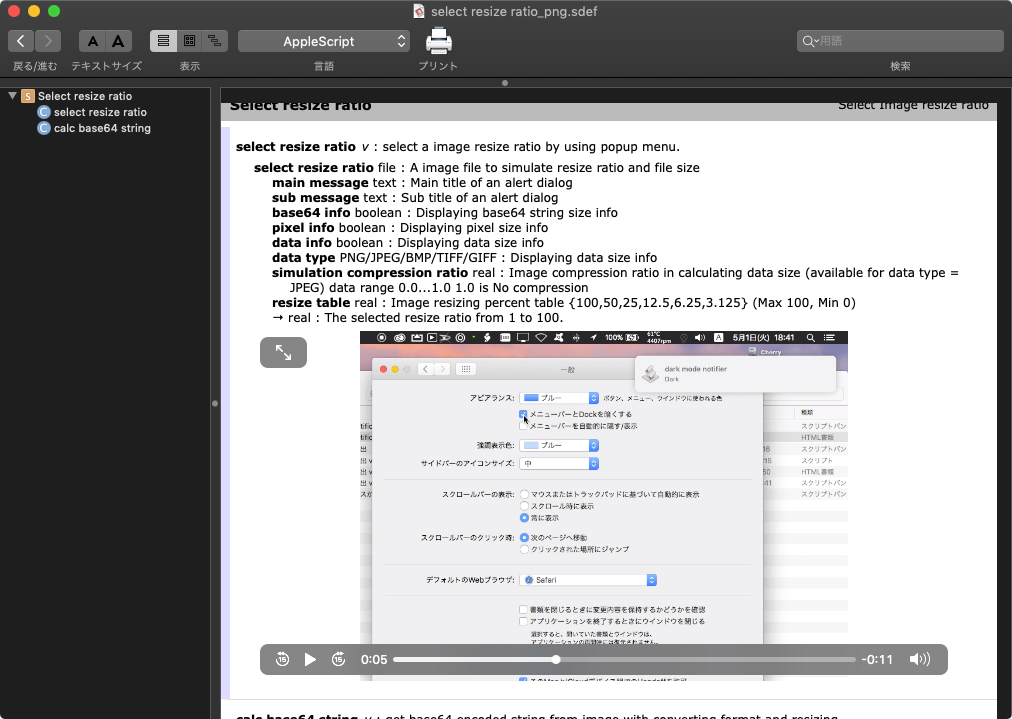
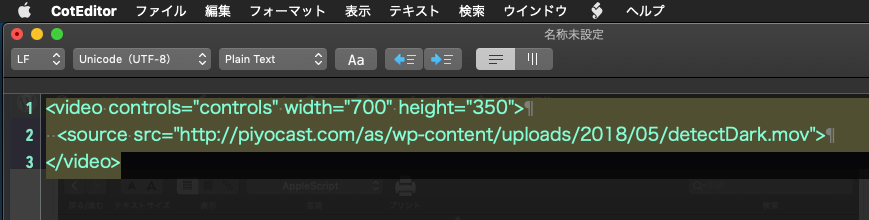
その他、sdefのあまり利用されていない機能は、
・ローカライズできる
というあたりでしょうか。日本語ユーザー向けに日本語のAppleScript用語辞書も書けるわけで、けっこう英語が読めない(英語読めないとプログラミング無理だと思わなくもないですが)人が多いようなので、いろいろ試してみたいところではあります(昔、Classic MacOS時代に、e.Typistという日本語OCRソフトウェアのAppleScript用語辞書が日本語で書かれていているのを見たことがあります)。
ただ、そこにパワーを割くぐらいならサンプルScriptを掲載しておけば、くどくど説明せずともサンプルのURLリンクをクリックするだけで実際にScriptを実行できるので、めったに使わない機能ではあります。
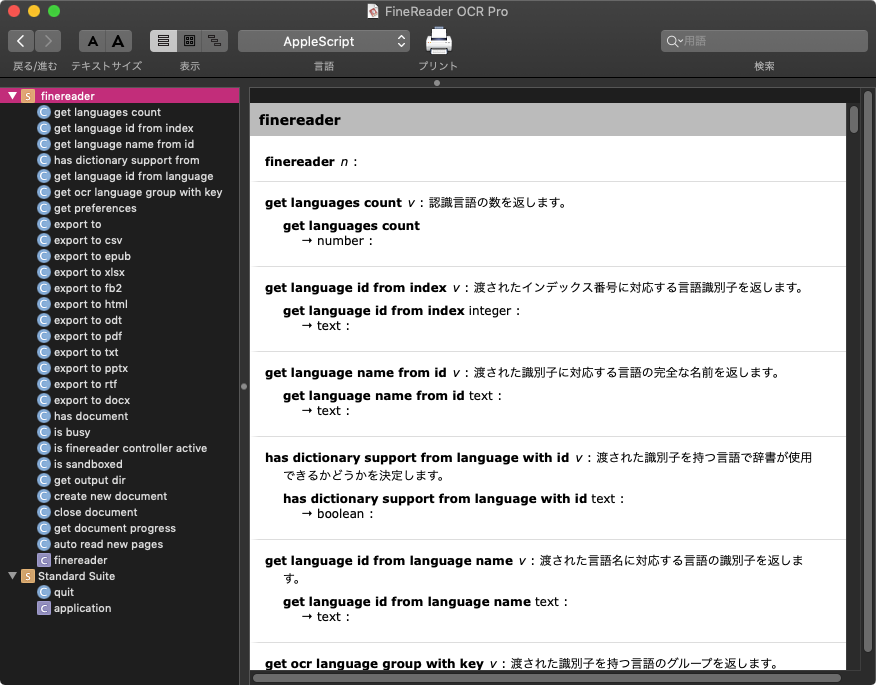
▲FineReader OCR ProのAppleScript用語辞書が日本語ローカライズされているのを発見しました。そこ日本語化するよりも、連続OCR実行ができないとか、「C++」などの指定できない定数を定義しているあたりを修正するほうがいいと思うのですが、、、、、、








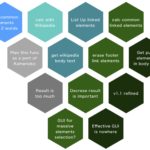
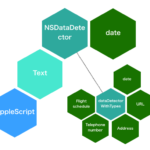
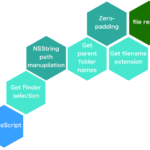
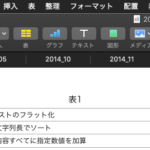
指定画像をbase64エンコード文字列に変換 – AppleScriptの穴 says:
[…] 用途は、sdef(AppleScript用語辞書)に画像を突っ込むこと。それだけです。 […]